
Um guia abrangente para compactar arquivos MP3 [Online & Offline]

Você está procurando uma maneira fácil de compactar um arquivo MP3? Comprimir seus arquivos MP3 pode ajudá-lo a economizar espaço em disco, reduzir os tempos de upload e download e facilitar o compartilhamento de suas músicas.
Se você é novo na compactação de arquivos MP3, você pode usar software on-line ou off-line para compactar um MP3 sem perder a qualidade do arquivo. Este artigo destaca os vários métodos e plataformas que você pode usar para compactar arquivos MP3 de forma rápida, gratuita e eficiente.
Abaixo estão algumas razões comuns para compactar arquivos MP3:
1. Tamanho reduzido do arquivo
A compactação MP3 reduz o tamanho do arquivo de gravações de áudio MP3, reduzindo partes de áudio do áudio que são menos perceptíveis para os ouvintes, permitindo um armazenamento mais eficiente.
2. Transferência de arquivos mais rápida
Tamanhos de arquivo menores significam velocidades de transferência mais rápidas ao enviar ou baixar arquivos MP3 pela internet.
3. Eficiência da largura de banda
Reduza o consumo de arquivos MP3 com menos largura de banda durante o download ou streaming. Isso os torna mais adequados para situações de baixa largura de banda com recursos de rede limitados.
4. Compatibilidade
MP3 é um formato de áudio amplamente suportado que pode ser reproduzido em vários dispositivos e aplicativos de software. A compactação de arquivos MP3 garante a compatibilidade entre diferentes plataformas e dispositivos.
Você deseja compactar tamanhos de arquivo MP3 em seus dispositivos Windows ou Mac ? Esta seção destaca algumas das melhores ferramentas que você pode usar para compactar arquivos de áudio MP3 em seu Windows ou Mac sem perder a qualidade do arquivo.
Quer saber como compactar arquivos MP3 de forma rápida, eficaz e gratuita? Video Converter Ultimate é uma ferramenta de software profissional projetada para atender a conversão de vídeo e áudio, bem como as necessidades de compressão. Ao contrário de outras ferramentas de compressor MP3, Video Converter Ultimate usa um mecanismo aprimorado para acelerar o processamento de arquivos. Ele também permite que você renomeie seu arquivo MP3, altere a taxa de bits / taxa de amostragem, reduza o tamanho do arquivo e visualize o arquivo antes da compactação.
Com esta solução de software tudo-em-um, você não precisa pagar um centavo para compactar arquivos MP3. Ele funciona em dispositivos Windows 7, 8, 10 e 11 e Mac OS X 10.12 ou superior.
Principais características:
Aqui está como reduzir o tamanho dos arquivos MP3 usando Video Converter Ultimate:
01Em primeiro lugar, visite o site oficial e adquira Video Converter Ultimate. Instale o software no seu computador.
02Em seguida, navegue até a guia Caixa de Ferramentas situada no menu superior da ferramenta. Dentro da Caixa de Ferramentas, você encontrará uma variedade de soluções de vídeo e áudio à sua disposição. Localize e escolha a opção Compressor de áudio . Importe o arquivo de áudio de sua escolha que você pretende compactar.

03Depois de carregar o arquivo, as configurações de compactação estarão visíveis. Neste ponto, você tem a opção de modificar a taxa de compactação usando a esfera deslizante. Como alternativa, você pode personalizar valores para parâmetros como canal, taxa de amostragem, formato, taxa de bits e muito mais. Quando estiver satisfeito com os ajustes, basta clicar no botão Comprimir para reduzir o tamanho dos arquivos MP3 rapidamente.

Leitura adicional:
Top 10 compressores de áudio para comprimir áudio sem perder qualidade
Como reduzir o tamanho do arquivo MP4 sem perder a qualidade [7 maneiras fáceis]
VLC Media Player é um livre, open-source, multi-plataforma, amplamente popular media player. Se você quiser compactar arquivos MP3 em seu Windows ou dispositivo Mac usando um compressor MP3 confiável, o VLC está entre as principais opções recomendadas. Embora o VLC forneça menos opções do que o Video Converter Ultimate, como edição, ele pode ser útil se você já o instalou e não deseja instalar um compressor MP3 externo.
Aqui está como reduzir o tamanho dos arquivos MP3 usando o VLC Media Player:
Passo 1. Baixe e instale o VLC Media Player se você ainda não o tiver instalado. Execute o aplicativo, clique em Menu, em Mídia e role para baixo até a opção Converter/Salvar .
Passo 2. Adicione o MP3 que você deseja compactar a partir da seção Arquivo e, em seguida, clique no botão Converter/Salvar novamente.
Passo 3. Gerencie as configurações de áudio a partir das novas janelas pop-up. Selecione MP3 de áudio no perfil. Clique no botão Configurações e personalize suas configurações de compactação preferidas.
Passo 4. Clique em Salvar e, em seguida, clique em Procurar para definir a pasta de destino. Finalmente, clique em Iniciar para compactar o arquivo MP3.

Como VLC Media Player, iTunes é um gerenciador de mídia. Ele vem embutido com todos os usuários Mac e é compatível com todos os dispositivos iOS atualizados. Embora seja um produto da Apple, o iTunes também pode funcionar em Windows 10 computadores ou superior. Note que o iTunes não tem um compressor MP3 dedicado. Ainda assim, você pode aproveitar seus recursos e funcionalidades para reduzir seus tamanhos de arquivos MP3.
Aqui está como usar o iTunes para reduzir seus tamanhos MP3:
Passo 1. Execute o iTunes no seu dispositivo.
Passo 2. Procure seu arquivo MP3 no Finder, se ainda não estiver no iTunes, e arraste-o para a ferramenta.
Passo 3. Clique no menu Editar e, em seguida, em Preferências. Clique na guia Geral e selecione Importar configurações.
Passo 4. Selecione MP3 Encoder no menu Importar usando . Personalize as configurações do arquivo de saída.
Passo 5. Clique com o botão direito do mouse no arquivo e selecione Converter para MP3 para reduzir o tamanho do arquivo.

A internet oferece muitas opções para compactar arquivos MP3 on-line sem ter que baixar software externo. A maioria desses compressores MP3 on-line são gratuitos para uso, embora com limitações no upload do tamanho do arquivo. Esta seção discute como reduzir um arquivo MP3 usando vários compressores MP3 populares disponíveis on-line.
Online Converter é uma ferramenta gratuita que pode comprimir e converter arquivos em vários formatos. No entanto, antes de compactar arquivos MP3 com o Online Converter, observe que o compressor não suporta arquivos protegidos ou criptografados. Outra desvantagem do Online Converter é o tamanho do arquivo de upload de 200MB que ele coloca para os usuários. Além disso, pode levar mais tempo para compactar arquivos MP3.
Independentemente disso, aqui está como compactar tamanhos de arquivo MP3 usando o Online Converter:
Passo 1. Abra o Online Converter no seu navegador preferido.
Passo 2. Clique em Carregar arquivo para selecionar um arquivo MP3 para compactação. Clique em Qualidade para definir a qualidade de arquivo desejada da compactação.
Passo 3. Clique em Compactar para iniciar o carregamento e a compactação. Por favor, note que quanto maior o tamanho do seu arquivo MP3, mais tempo o processo de compressão levará.

Saiba Mais:
Simplifique os vídeos: descubra as melhores ferramentas on-line do compressor de vídeo
6 técnicas eficazes para reduzir o tamanho do vídeo sem comprometer a qualidade
Como a maioria dos compressores e conversores MP3 on-line, o Online Audio Converter compartilha alguns recursos com soluções de software off-line. Ele está disponível como uma extensão do Chrome para o nível adicional de conveniência. Online Audio Converter tem uma interface fácil de usar, permitindo que você defina o formato preferido. Os tipos de formato comuns incluem MP3, WAV, M4A e FLAC.
Aqui está como compactar arquivos MP3 on-line usando o Online Audio Converter:
Passo 1. Clique em Abrir arquivos para adicionar o arquivo MP3 do armazenamento local. Você também pode adicioná-lo a partir do seu armazenamento em nuvem a partir dos botões visíveis.
Passo 2. Personalize as configurações do arquivo de saída.
Passo 3. Clique em Converter para iniciar o processamento.
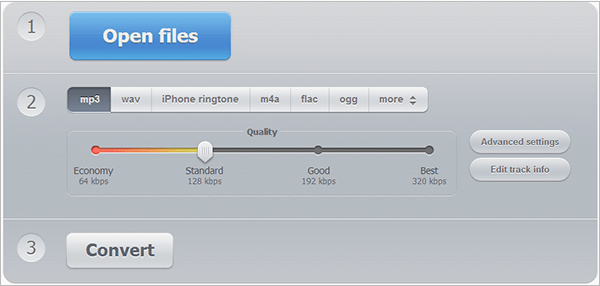
MP3Smaller é uma solução online gratuita para compactar arquivos MP3. Ele tem um layout breve e limpo, permitindo que até mesmo iniciantes comprimir arquivos sem esforço. Como mais compressores MP3 online, MP3Smaller tem suas desvantagens, incluindo:
Aqui está como compactar arquivos MP3 usando MP3Smaller:
Passo 1. Abra a página online do compressor.
Passo 2. Clique em Procurar para adicionar o arquivo MP3 que você deseja compactar. Clique em Tamanho pequeno do arquivo para selecionar a taxa de bits de sua preferência.
Passo 3. Clique em Carregar arquivo para começar a carregar e compactar seu arquivo MP3. Quando a compactação de áudio estiver concluída, clique no arquivo de download para acessar o novo arquivo.

FreeConvert é uma ferramenta de redução de tamanho de arquivo on-line gratuita para vários tipos de arquivos, incluindo vídeos, áudio, imagens, etc. Além da conversão, o FreeConvert também pode executar a compactação de arquivos.
Siga estas etapas para reduzir o tamanho do arquivo MP3 com o FreeConvert:
Passo 1. Vá para a página online do FreeConvert. Clique em Escolher arquivos para carregar o MP3 que você deseja compactar.
Passo 2. Acesse as Opções Avançadas para selecionar suas opções de compactação.
Passo 3. Clique em Compactar agora para redimensionar seus arquivos MP3. Quando a compactação estiver concluída, clique em Baixar tudo para acessar o arquivo MP3 compactado.
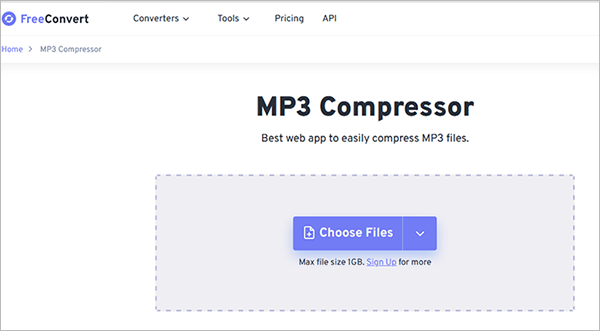
Você pode gostar de:
Revisão de software de 8MB Video Compressor e suas alternativas
Como comprimir um vídeo sem perder qualidade? [Produtivamente]
Você está tentando reduzir o tamanho de um arquivo MP3 para compartilhamento, armazenamento e gerenciamento mais fácil no seu iPhone? Você pode aproveitar uma variedade de aplicativos de compressor na App Store, como o Editor de Áudio de Vídeo, para compactar arquivos MP3 no seu iPhone.
Video Audio Editor é uma ferramenta rápida e confiável que suporta vários formatos, como AC3, WAV, MP3 e AAC. Ele pode reduzir os tamanhos de arquivos MP3 para codificação variada, como VBR e CBR, com taxas de bits 200, 180, 150, 128, etc.
Siga estas etapas para compactar o tamanho do arquivo MP3 em um iPhone:
Passo 1. Baixe e execute o aplicativo no seu iPhone. Clique em Conversor de áudio para carregar o arquivo de som para compactação.
Passo 2. Clique no botão Saída e personalize o formato do arquivo de saída. Inicie a compactação de arquivos.
Leia também:
Domine a arte da compressão de vídeo: 4 maneiras de compactar vídeos para o Discord
Top 6 MP4 Compressor: Reduza o tamanho do arquivo sem comprometer a qualidade
Comprimir arquivos MP3 é um processo bastante simples, dependendo da sua abordagem e ferramentas. Você pode aproveitar os recursos incorporados do seu gadget, como o iTunes, para compactar arquivos MP3. No entanto, estes tendem a ser limitados no âmbito da funcionalidade e eficácia.
Por outro lado, uma ferramenta de compressor MP3 dedicada, como o Video Converter Ultimate, tem todos os elementos de um compressor MP3 de suporte e confiável. Com Video Converter Ultimate, você pode compactar e converter arquivos de vídeo e áudio em vários formatos sem perder a qualidade do arquivo. Pronto para compactar seus arquivos MP3 gratuitamente? Download Video Converter Ultimate para compactar arquivos MP3 em massa, rápido e gratuitamente.
Artigos relacionados:
[Atualizado] Explorando o melhor software de compressor de vídeo do Discord
Top 5 Melhores Soluções de Compressor de Arquivo [Compressor de Vídeo/Áudio Incluído]
Guia sobre como compactar arquivos MP4 [7 métodos introduzidos]
Melhores compressores de vídeo de 2023: uma revisão abrangente
Windows Conversão facilitada: Como converter MP4 para MP3 no Windows